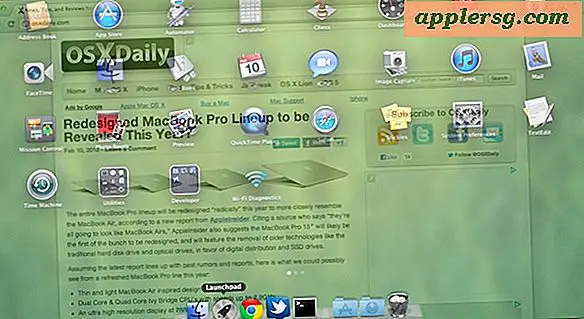Slik bruker du bilde i Picture Video Mode på iPad

Bilde I bildemodus kan iPad-brukere åpne en flytende videospiller eller FaceTime-chat som fortsetter i et lite overlegg mens andre aktiviteter gjøres i iOS. For eksempel kan du jobbe i sider eller tegne notater mens du ser favorittspillet ditt i et svingende spillervindu med PiP, det virker litt som å sveve en video eller FaceTime-samtale over et annet programvindu på en stasjonær datamaskin. Dette er en flott multitasking-funksjon for iPad-brukere, og det er enkelt å bruke.
Hvis du vil bruke Picture In Picture (PIP) -modus for video eller FaceTime, trenger du iOS 9 eller nyere, resten handler bare om å få tilgang til funksjonen på en av flere måter. De to enkleste er med Home-knappen eller ved å sende en video manuelt eller ringe til PIP-modus.
Metode 1: Skriv bilde i Picture Mode fra FaceTime eller en videospiller
Kanskje den enkleste måten å gå inn i Picture In Picture-modus, er hvis du allerede er i en aktiv FaceTime-videochatt eller ser på en video i en kompatibel spillerenhet:
- Med FaceTime-videosamtale aktiv eller en videoavspilling, trykk på Hjem-knappen for å krympe videoen til hjørnet av skjermen i Bilde i bildemodus
- Åpne noe annet program som vanlig, PIP-videoen blir i hjørnet

Når PIP-videoen spilles, kan du endre størrelsen på den eller flytte den til andre steder på skjermen ved å trykke og dra. Du kan også trykke én gang på Picture In Picture-videoen for å se videospillerkontrollene, for eksempel pause og avspilling, eller lagring og demping for FaceTime.
Metode 2: Angi bilde i bildemodus fra en spillevideo manuelt
En annen tilnærming er å manuelt sende en video eller FaceTime-chat til PIP-modus:
- Begynn å spille av en video som vanlig fra nettet eller en støttet app, og trykk deretter på for å avsløre de typiske spill / pause / volumkontrollene
- Trykk på ikonet i nederste hjørne som ser ut som en mindre boks på en større boks med en liten pil, dette er bildet i bildeikonet, og det vil krympe videoen til PIP-modus

Husk at hvis du spiller en Picture In Picture-video fra Safari, må du beholde Safari-vinduet / -fanen åpen, selv om du selvsagt kan legge bakgrunnen eller bruke en annen app.
Avslutt PIP-modus er det samme i begge tilfeller, bare trykk på videoen i Bilde i bildemodus, og trykk deretter på det lille overlappende firkantikonet på videoen.

Husk at noen apper ikke støtter å bli sendt til Picture In Picture-modus, men visning fra Safari har en tendens til alltid å fungere. Hvis du prøver å bruke PIP og appen krasjer, er det en god innsats å oppdatere programmet til den nyeste versjonen. Bilde i bilde krever også en iPad Pro, iPad Air eller senere, og iPad mini 2 eller nyere.

Videoen nedenfor fra GottaBeMole demonstrerer PIP-funksjonen som brukes på en iPad for å se på sport mens du spiller et videospill:
Dette er bare en av flere store multitasking funksjoner som har blitt introdusert til nyere versjoner av IOS som er eksklusive til iPad, to andre fremtredende multitasking funksjoner for iPad inkluderer delt skjerm modus og slide-over. På grunn av begrensninger på skjermstørrelsen er det usannsynlig at disse evner kommer til iPhone eller iPod touch når som helst, selv med den store skjermen Plus iPhone.